使用者與權限(快記帳)
租用後會加送一個帳號,可新增帳號後設定使用的權限
點選【共用設定】開啟【使用者與權限】作業後按【新增】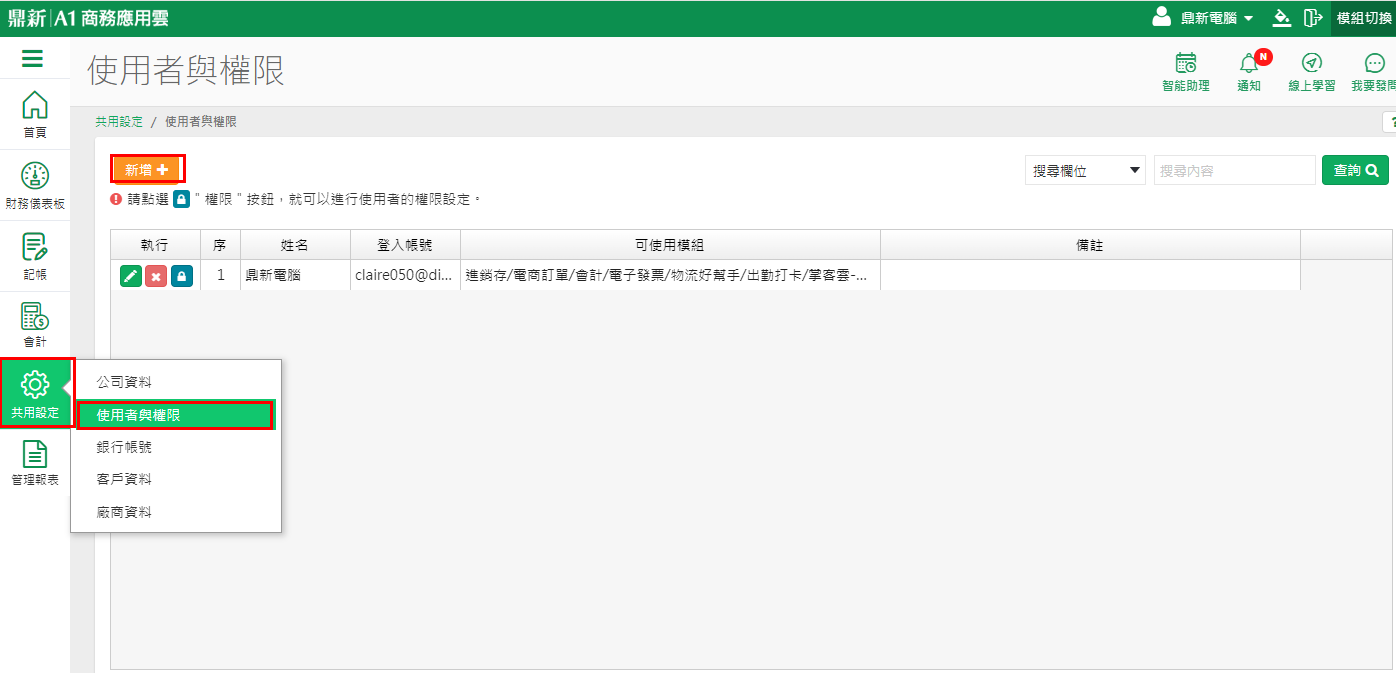
設定相關欄位內容
新增使用者
*
【使用者姓名】:
存檔後還可以修改,用該帳號登入後【使用者姓名】會顯示在系統右上方,也會出現在相關報表的【製表人】
【登入帳號】:
存檔後不能修改
【登入密碼】:
密碼長度為8~20位,須包含[英文大寫、英文小寫、數字], 子帳號使用者要更改密碼仍需開啟系統的【使用者與權限】直接調整所需的密碼,無提供從官網變更的功能;反之,若子帳號使用者忘記密碼,建議請主帳號(註冊帳號)最高權限者登入後開啟此作業幫子帳號先改預設密碼後告知使用者,使用者再用改好後的預設密碼登入調整其所需的密碼喲。
若主帳號也忘記密碼,請從官網執行【忘記密碼】功能後,於註冊時的信箱收信修改新密碼登入。
【可使用模組】:
未租用前在試用區只有主帳號可勾選(1/1人),租用後會贈送一個帳號(1/2人),新增使用者後勾選第一項
【進銷存/電商訂單/會計/電子發票/物流好幫手/多幣管理/電商自動配貨/價格管理/進貨費用分攤/專案部門標籤/立沖帳管理/出貨條碼檢查/商品標示管理/快記帳】
其他欄位應用於其他模組為主,但可輸入資料註記想要的內容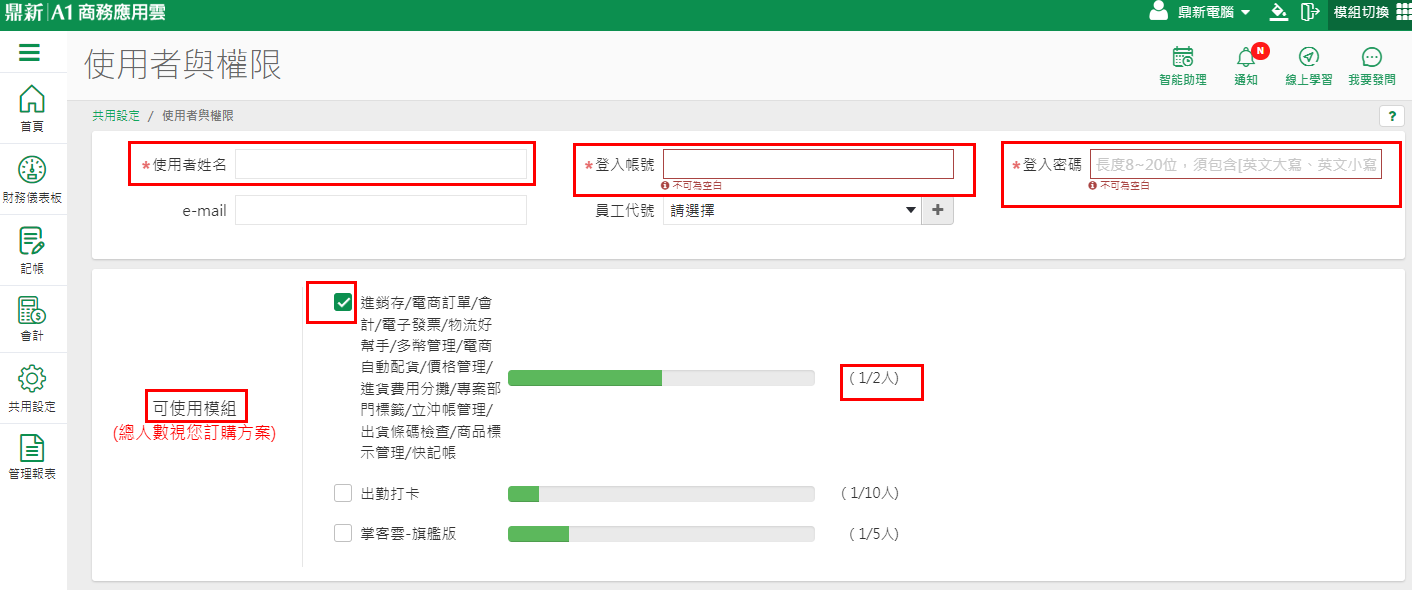
*
設定完成後【儲存】資料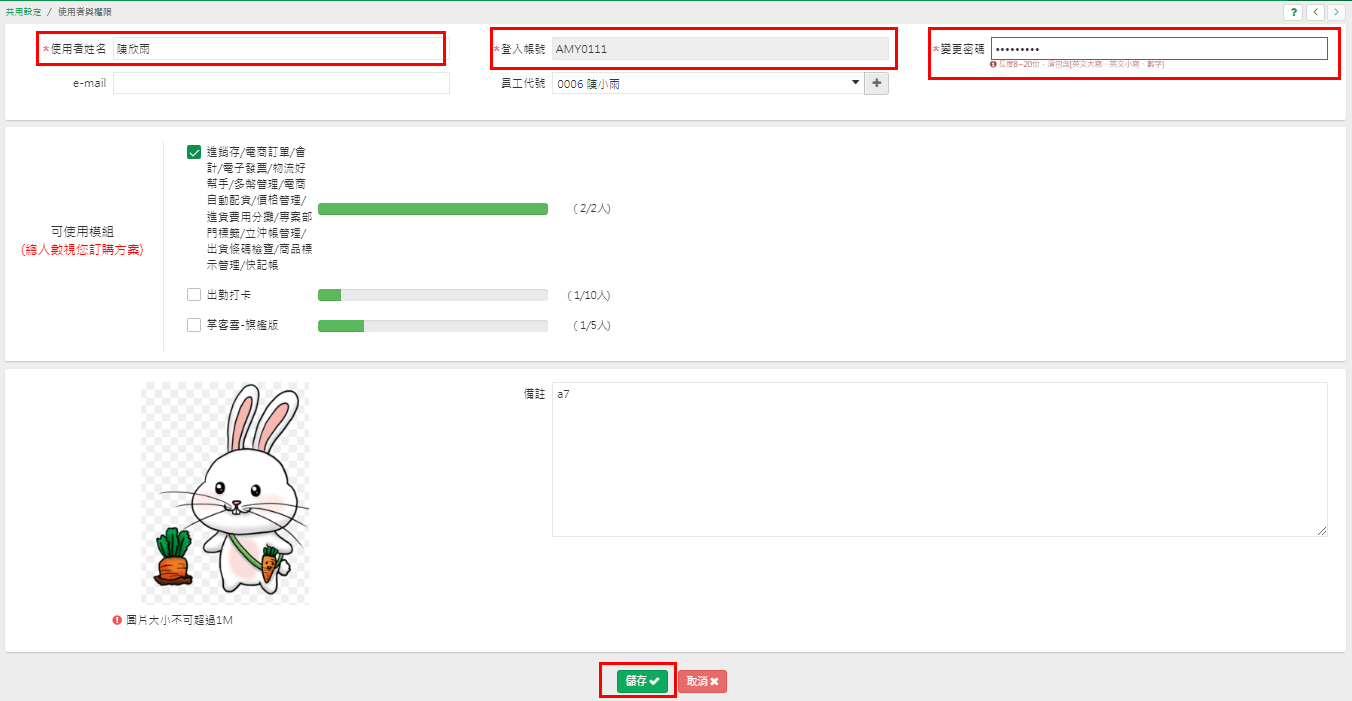
參考官網【忘記密碼】功能畫面(只提供主帳號應用)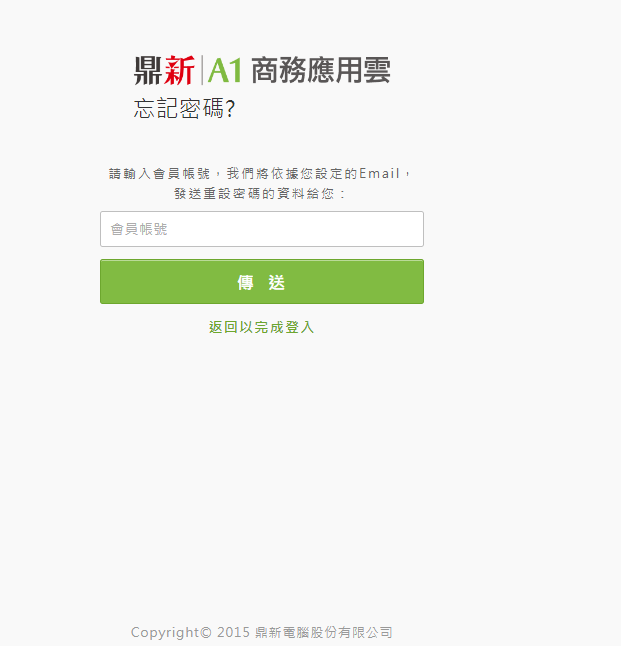
參考登入後系統右上方帶出的【使用者姓名】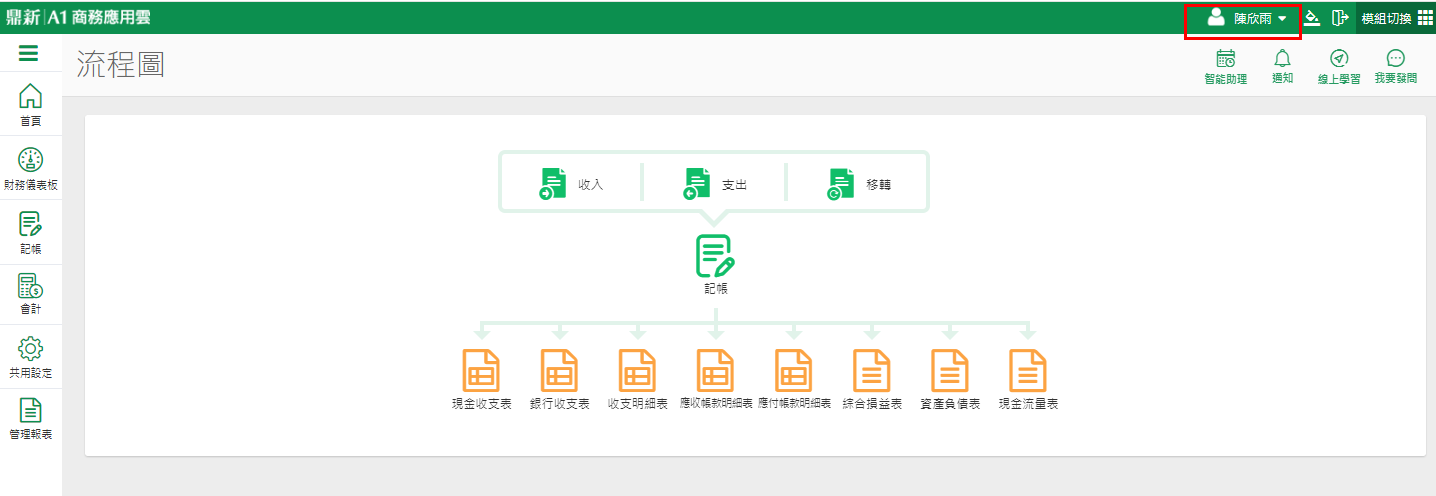
參考報表呈現的【製表人】
報表格式是固定的,目前都會預帶出來,可在【使用者姓名】修改為適合出現的資訊,例如不想帶出員工名稱可在【使用者姓名】將實際姓名改公司名等作法…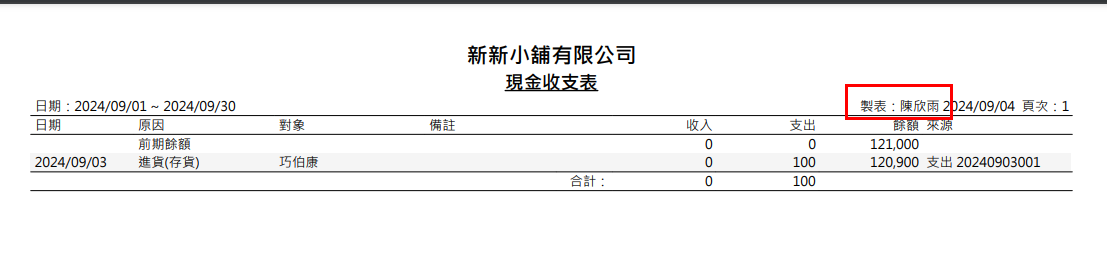
*
設定使用者權限
使用者帳號等資料建立完成後點選【權限】確認權限內容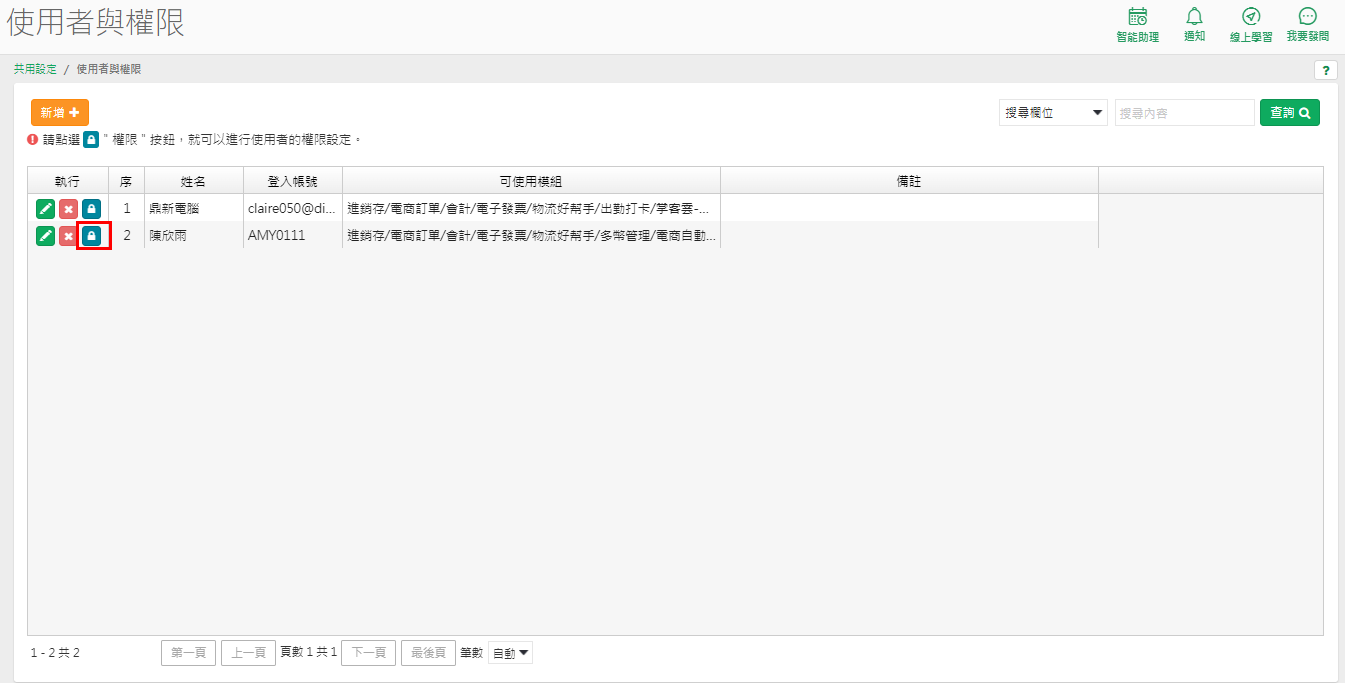
新增的使用者帳號會預設無【使用者與權限】的權限,【可執行】是預設勾消的,
而管理者即為註冊時的主帳號,建議保留最高權限,不要勾消其權限喔!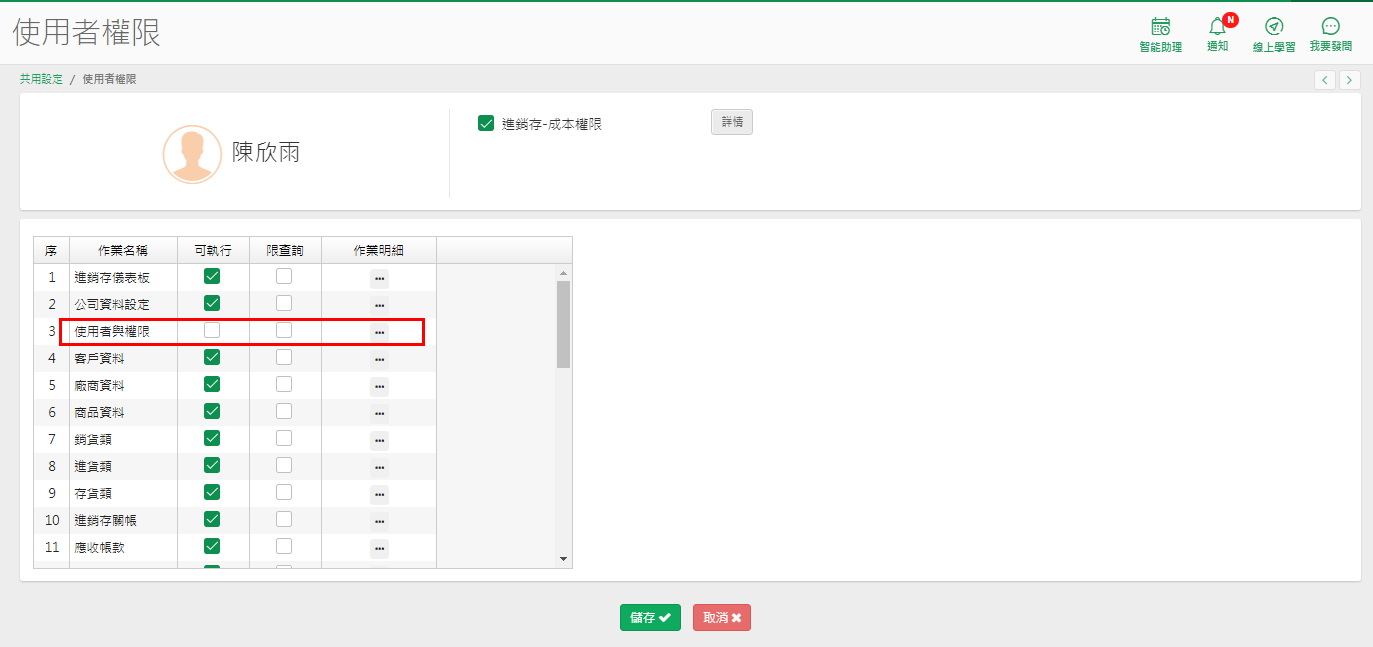
使用者開啟無權限的作業會出現下列訊息畫面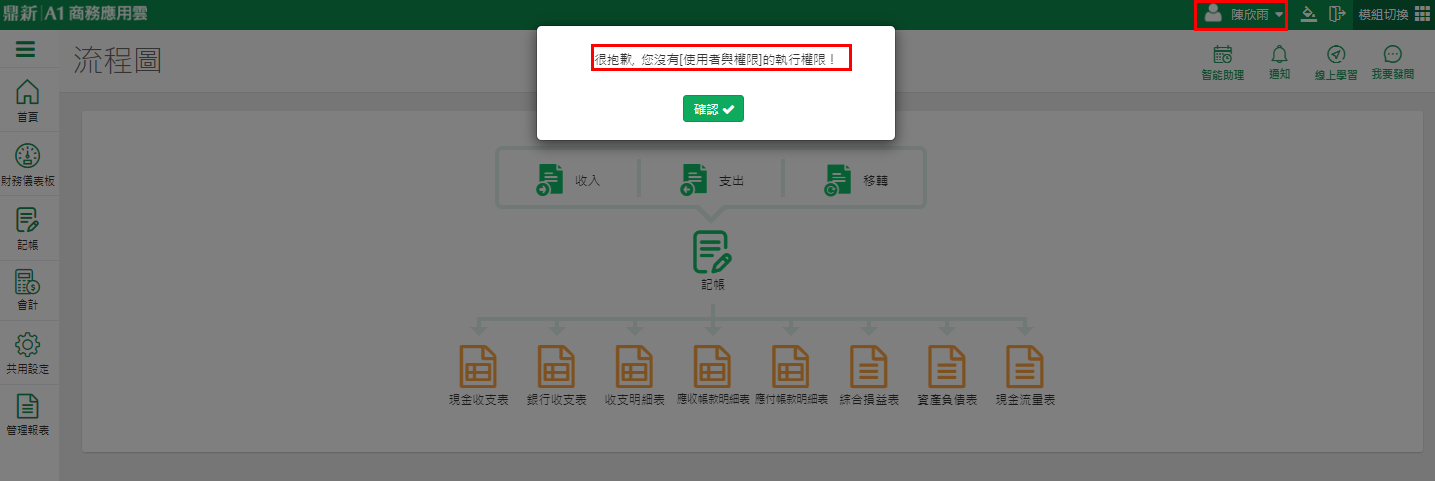
在最下方可找到【快記帳】的群組權限項目
【可執行】勾:可進入作業並新增或修改操作內容
【可執行】勾,【限查詢】勾:僅可進入作業查看資料但不能異動資料
【可執行】不勾,【限查詢】勾:仍屬無執行權限,因【執行】沒勾就進不了作業,因此【限查詢】即使勾選了也無意義
其他權限的項目是在其他模組中應用,沒有使用相關模組建議保留預設值即可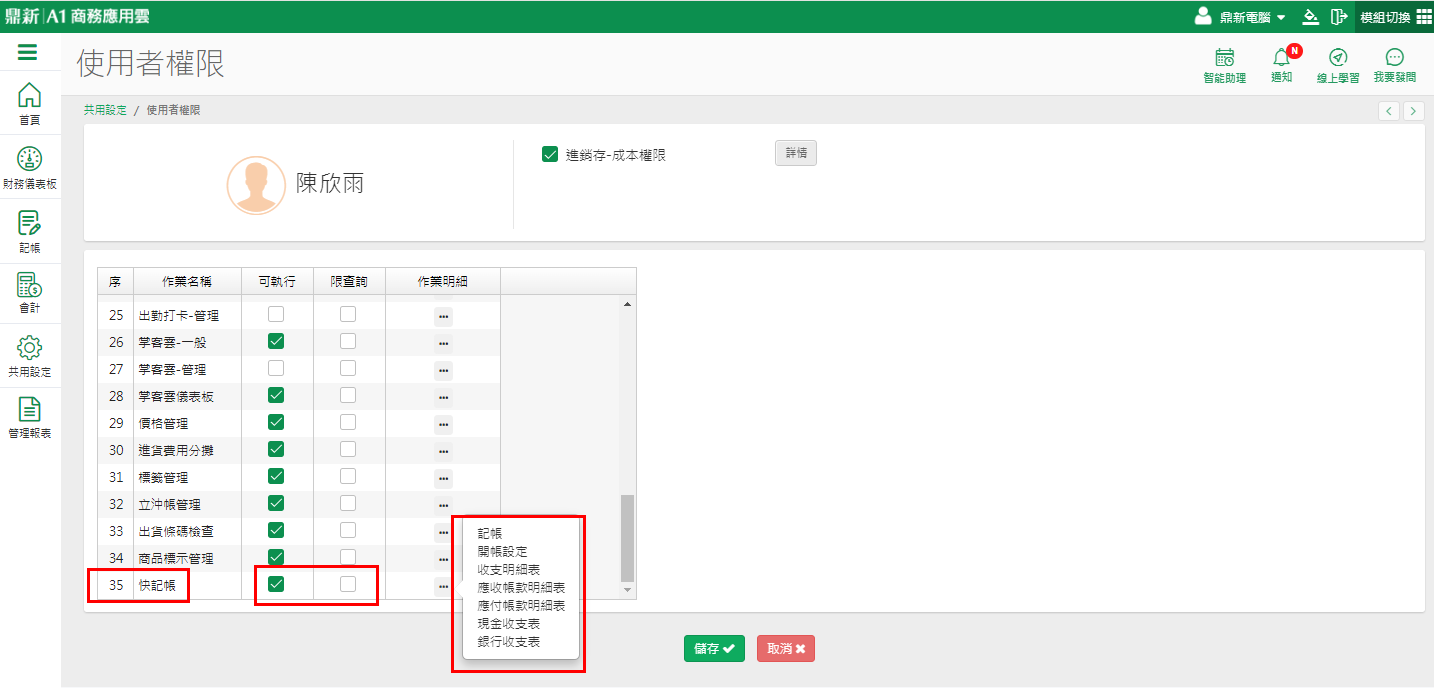
The End
